Servers in stock
Checking availability...
-
1. Configuration du streaming
Ce tutoriel vous montrera comment diffuser en direct à partir d'une liste de lecture vidéo avec Microsoft Expression Encoder et un serveur de streaming fluide.
Vous devrez tout d'abord créer un compte en vous inscrivant sur notre site web.
Une fois la procédure d'inscription terminée, les informations relatives au serveur Smooth Streaming seront disponibles dans votre compte.
L'étape suivante consiste à installer Microsoft Expression Encoder 4 sur votre ordinateur. Vous pouvez également le télécharger ici .
Pour diffuser du contenu à la demande via un serveur Smooth Streaming, vous devez encoder le fichier vidéo à différents débits binaires, que vous pouvez sélectionner dans l'interface de l'encodeur, comme illustré. Ouvrez l'encodeur et choisissez l'option « Projet de transcodage ». Pour ouvrir le fichier à diffuser, cliquez simplement sur le bouton « Importer » situé en bas à gauche de la fenêtre de l'encodeur.
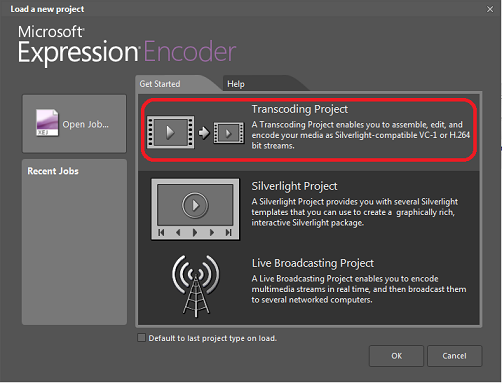
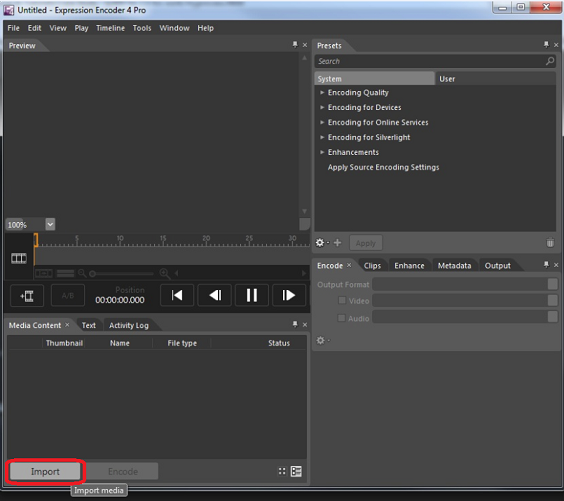
2
Une fois le fichier vidéo souhaité ouvert, vous devez lancer l'encodage à plusieurs débits binaires afin que le serveur adapte le débit de diffusion vidéo au type de connexion du spectateur.
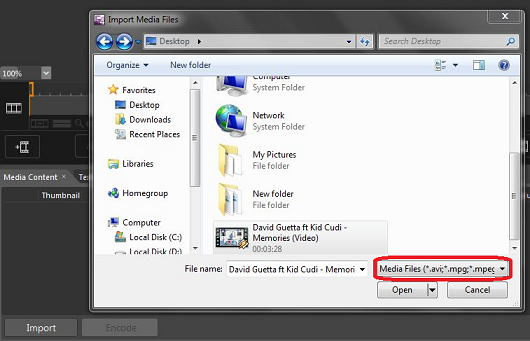
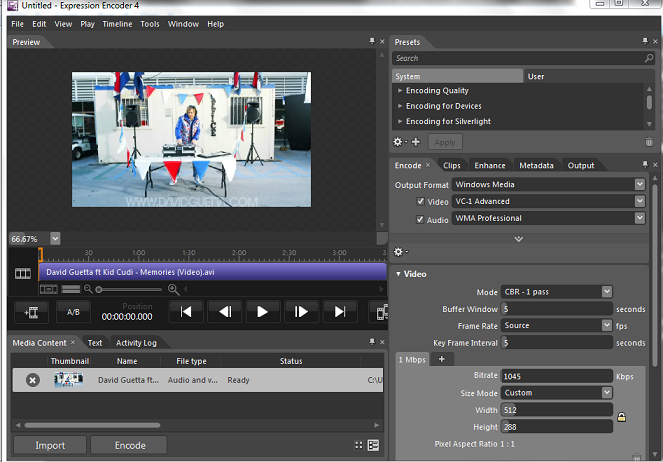
3
Après avoir ouvert le fichier comme indiqué sur les images ci-dessus, vous devez sélectionner le type d'encodage. Pour effectuer ces réglages, veuillez consulter l'image suivante qui explique comment sélectionner « Encodage pour Silverlight » et définir le débit vidéo. Vous pouvez également modifier le débit à tout moment depuis la fenêtre « Vidéo ».
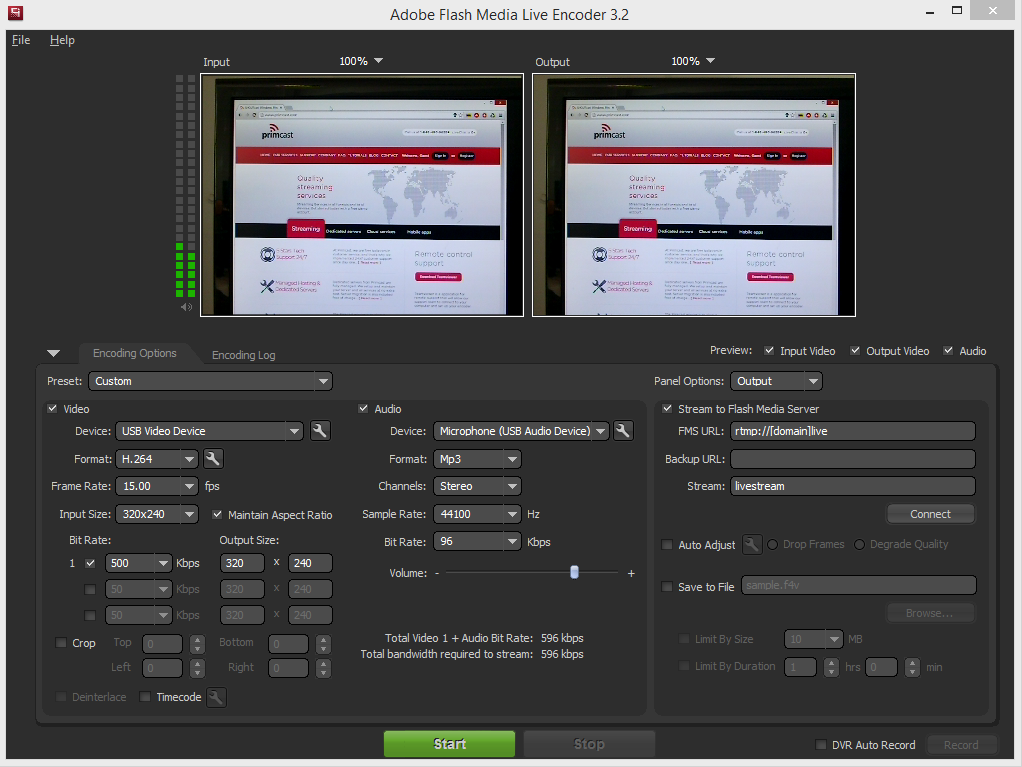
4 flux ont commencé
Microsoft Expression Encoder propose également des préréglages pour une expérience utilisateur optimale. Par exemple, j'ai sélectionné le CBR 720p, ce qui correspond à une image de haute qualité. Comme vous pouvez le constater, une fois la sélection effectuée, cliquez sur Appliquer pour que les débits binaires par défaut s'affichent.
Pour ajouter un nouveau débit binaire à votre vidéo, cliquez sur le signe « + » situé à côté du débit binaire actuel (A). Pour supprimer un débit binaire que vous ne souhaitez pas utiliser, cliquez sur l'icône de la corbeille en bas à droite de la fenêtre des débits binaires (B). Vous pouvez également encoder le fichier au débit binaire de votre choix en saisissant simplement sa valeur (C).
Une fois que vous avez correctement ajouté les débits binaires auxquels vous souhaitez encoder votre vidéo, appuyez sur le bouton « Encoder » situé près du bouton « Importer » dans le coin inférieur gauche de votre fenêtre d'encodage.
Une fois l'encodage terminé, vous trouverez vos fichiers encodés dans un répertoire créé par l'encodeur sur votre ordinateur. Le chemin par défaut devrait ressembler à ceci :
../Mes documents/Expression/Encodeur d'expression/Sortie/Nom_de_l'ordinateur Date
Les fichiers qui s'y trouvent doivent être transférés sur le serveur FTP que nous vous avons fourni lors de la création de votre compte. Ouvrez un client FTP (par exemple : FileZilla) et saisissez les informations de votre compte, telles que le nom d'hôte : username.primcast.com ; ainsi que votre nom d'utilisateur et votre mot de passe associés à votre compte.primcast.com
Une fois tous les fichiers transférés sur le serveur FTP, le moyen le plus simple d'accéder à vos vidéos est de les ouvrir directement depuis le serveur dans votre navigateur. Il vous suffit donc d'ouvrir dans votre navigateur le lien qui pointe directement vers la vidéo sur votre serveur. Cela devrait ressembler à ceci :
http://account.primcast.com/fileName.ism
Bon streaming !